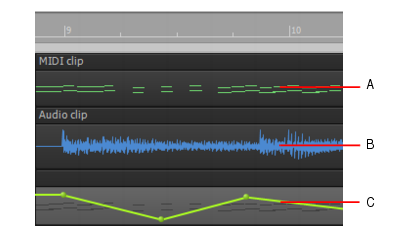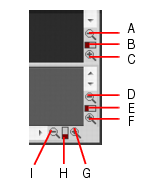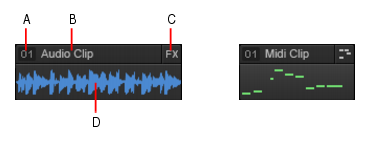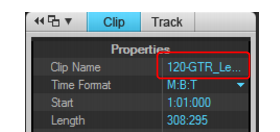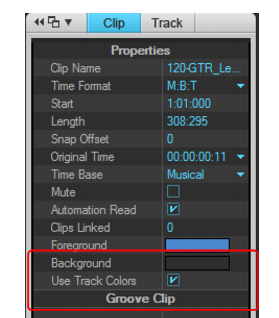Couleur : Par défaut, les clips des différentes pistes sont de couleurs différentes. Le cycle des couleurs se répète toutes les dix pistes. Vous pouvez personnaliser les couleurs par défaut des clips dans Edition > Préférences > Personnalisation - Couleur ou modifier la couleur de chaque clip dans l'Inspecteur de clips..
Tip - Searching Documentation
Tip: To search for a specific topic, type your search query in the Search Cakewalk.com field at the top right of this page.
When the search results appear, click which product's documentation you would like to search to filter the search results further.
Note - Using Offline Help
Note: If you prefer to always use offline Help, go to Edit > Preferences > File > Advanced in your Cakewalk software and select Always Use Offline Help.
If you are not connected to the internet, your Cakewalk software will default to showing offline help until an internet connection becomes available.